Win10系统“程序兼容性助手”如何禁用 Windows10“程序兼容性助手”怎样关闭
程序兼容性助手是win10系统中一个非常特殊的功能。它能够监视我们安装运行的程序是否兼容系统,然后给出提示。不过,也有些用户会觉得Win10系统“程序兼容性助手”经常弹出提示是件很烦的事情,因此希望把它关闭掉。这该如何操作呢?下面,小编就向大家分享Win10系统禁用“程序兼容性助手”提示的具体方法。
具体方法如下:
1、我们只要按下“Win+R”,然后输入框中填写 services.msc。
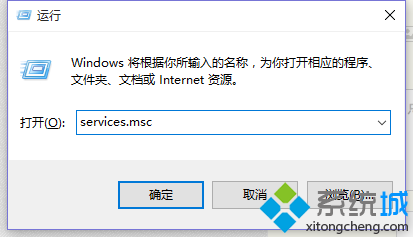
2、进入到服务(本地)界面我们找到右边的 Program Compatibility Assistant Service(程序兼容性助手)服务项。
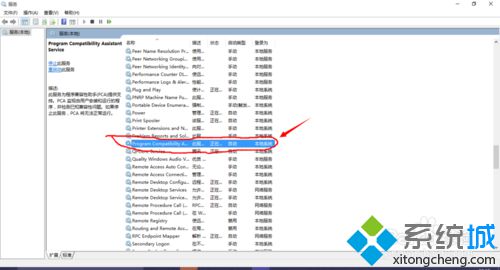
3、在这里就可以“禁用”它了,我们双击在弹出Program Compatibility Assistant Service的属性(本地计算机)界面我们只要把服务状态“停止”,点击“确定”,重启后生效。
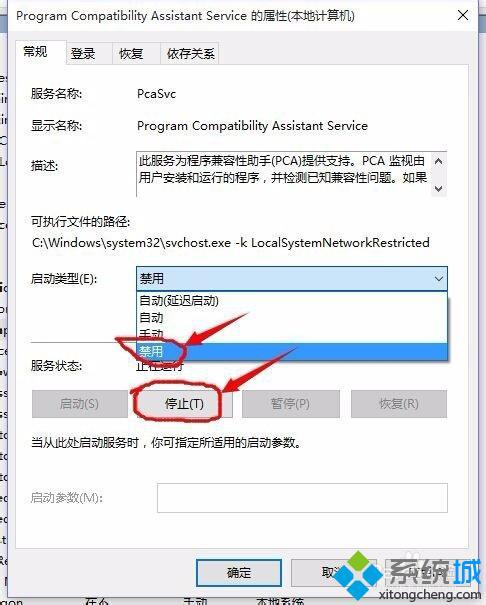
4、也可以通过本地策略组来进行操作了,我们按下“Win+R”打开运行框,键入 gpedit.msc,打开本地组策略编辑器。
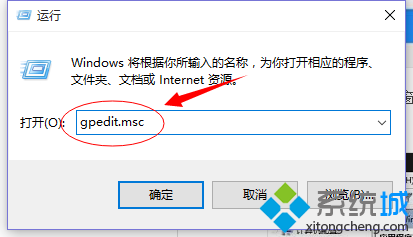
5、然后在“本地组策略编辑器”窗口定位到“用户配置》管理模板》Windows 组件,”然后我们再点击“应用程序兼容性”。
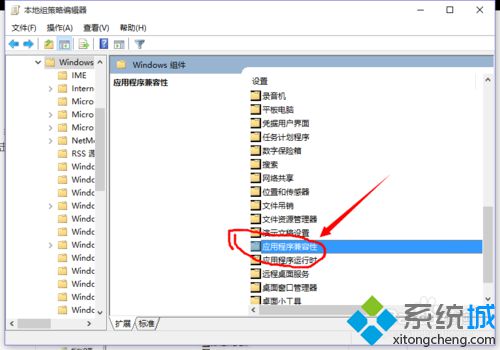
6、双击打开“关闭程序兼容性助理”,配置为“已启用”后“确定”即可。
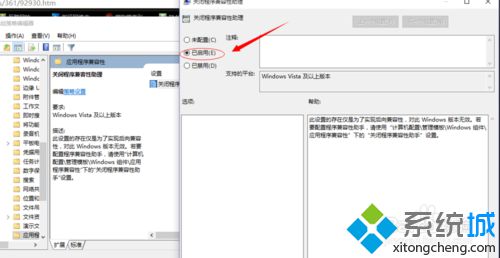
觉得win10系统“程序兼容性助手”提示非常烦人,想要给系统找回“清净”的用户,可以按照上述方法进行设置。
相关推荐:
Win10系统总是弹出“是否允许程序修改计算机”提示怎么办?
相关教程:如何修改应用程序的兼容性关闭应用程序兼容性引擎关闭专注助手桌面应用程序版本与安装程序不兼容ps2018跟win10兼容吗我告诉你msdn版权声明:以上内容作者已申请原创保护,未经允许不得转载,侵权必究!授权事宜、对本内容有异议或投诉,敬请联系网站管理员,我们将尽快回复您,谢谢合作!










